一般
- Droid Transfer実行時にアップデートをチェック - このボックスにチェックを入れると、プログラムは自動的に新しいアップデートをチェックします。
- コントロールバーに色を追加 - プログラムウィンドウの上のところでバーの色を変えます。
- 言語 - ドロップダウンから別の言語を選択し、プログラムを再起動します。Droid Transferは、今後新しい言語で表示されます
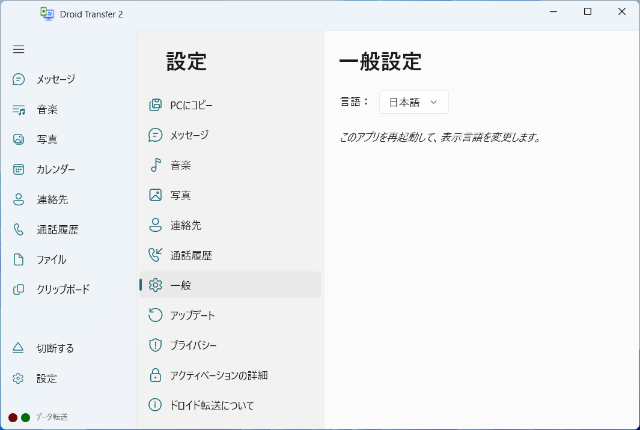
PCにコピー
- デフォルト保存パス – 各コピーで行先を設定しない選択をした場合に、このパスを使用します。
- 一般コピーオプション – Droid Transferでファイルをコピーする時に時間を節約するオプション。
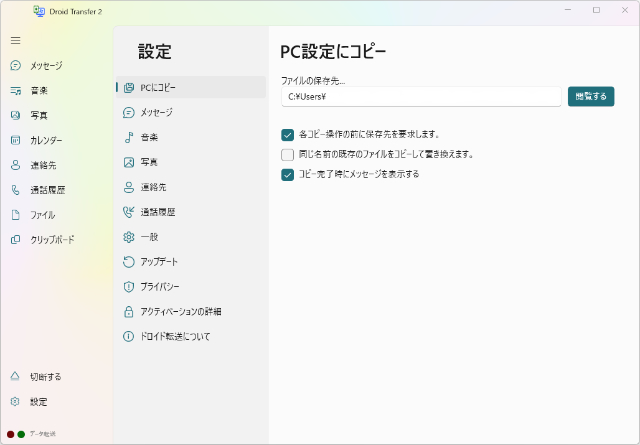
音楽オプション
- 一般音楽オプション - 音楽の曲をコピーする時にアルバムアートを保存するかどうかというオプション。
- フォルダー構成 - Droid Transferがフォルダーの曲をコンピューターに保存する方法。
- ファイル名設定 – PCに保存する時に、Droid Transferが音楽ファイルに名前を付ける方法。
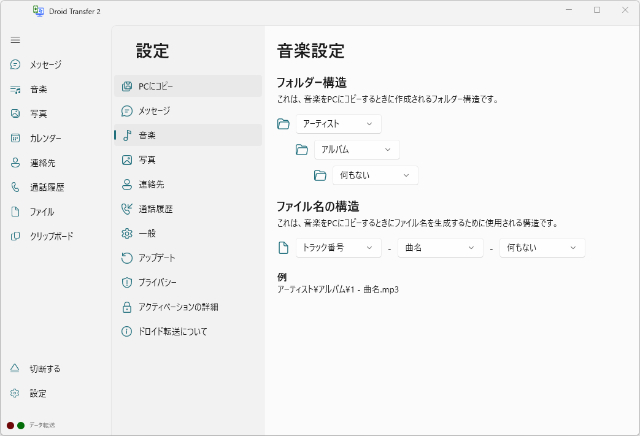
メッセージ
- 制限オプション -プレビューウィンドウに表示されるメッセージを、過去の特定の日付に送信されたメッセージだけに制限。
- 連絡先 – Droid Transferでのメッセージの順序付けと表示方法。
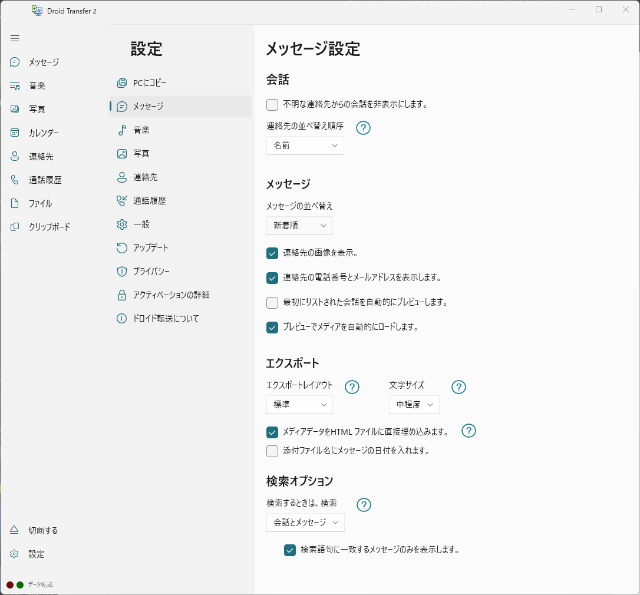
通話記録
- 通話記録出力の連絡先の番号を入れます(デフォルトで連絡先が名前で保存されている場合、連絡先名が表示されます。このオプションを有効にして、連絡先の番号を表示することもできます)。
- 複数の連絡先を選択した場合、ひとつのドキュメントに通話ログを統合します(デフォルトでは、通話ログは各連絡先で別のファイルとして保存されます。このオプションを有効にして、複数の連絡先からの通話ログをひとつのファイルにまとめることができます)。
Droid Transferについて
ここでは、現在実行しているDroid Transferのバージョンを確認できます。本製品のサポートが必要な場合には、この番号で当社のスタッフに問い合わせをすることができます。
アップデート
ソフトウエアへのアップデートを手動確認。
アクティベーション詳細
このタブは、お持ちのアクティベーションコード、アクティブ化で使用されるメールアドレス、このコンピューターでソフトウエアをアクティブ化した日、アクティベーションライセンスの有効期限を表示します。
ここから、このコンピューターのライセンスを非アクティブ化することもできるので、別のコンピューターでDroid Transferをアクティブ化することができます。
ログ
これは、ソフトウエアで問題がある場合に限り必要で、当社のサポートスタッフがログを尋ねます。ログは、手元にある問題に関して開発者に洞察を提供します。
